使用查找与替换功能可高效批量修改HTML内容,依次通过快捷键调用、正则表达式匹配、跨文件全局搜索及代码折叠范围限定实现精准编辑。
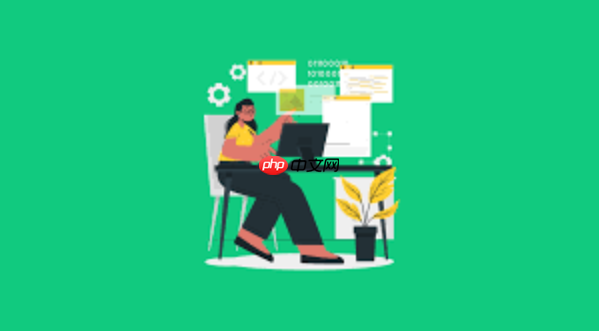
如果您在编辑HTML代码时需要快速修改多个相同的文本内容,手动逐个更改将耗费大量时间。使用查找与替换功能可以大幅提升效率。以下是几种在HTML编辑器中实现查找与替换的方法。
本文运行环境:MacBook Pro,macOS Sonoma
大多数现代HTML编辑器都支持通过快捷键快速打开查找与替换窗口,这种方式无需鼠标操作,适合高频使用者提升编辑速度。
1、按下 Command + F(Windows系统为 Ctrl + F)打开查找框。
立即学习“前端免费学习笔记(深入)”;
2、输入要查找的文本内容,例如某个类名或标签名称。
3、点击查找框中的“替换”选项卡,或直接按下 Shift + Command + F 直接打开全局替换面板。
4、在“替换为”输入框中填写新内容,确认无误后选择“全部替换”或逐项确认。
当需要匹配特定模式的HTML结构(如所有img标签的src属性),普通文本查找无法满足需求,此时可使用正则表达式实现精准匹配和批量修改。
1、打开替换功能后,勾选“使用正则表达式”选项(通常标识为 .* 或 Regex)。
2、在查找框中输入正则表达式,例如 src="([^"]+\.jpg)" 可匹配所有JPG图片路径。
3、在替换框中输入目标格式,如 src="/images/" 将路径统一添加前缀。
4、预览替换结果,确认无误后执行全部替换操作。
在多页面网站项目中,若需统一修改某段HTML代码或CSS类名,应使用编辑器的全局查找功能,在整个项目目录中定位并替换目标内容。
1、进入编辑器顶部菜单,选择“查找” → “在项目中查找”。
2、输入关键词,如 class="btn-primary",设置过滤条件为 *.html 文件类型。
3、查看搜索结果列表,逐个文件检查上下文是否符合替换条件。
4、选中需要修改的条目,点击“替换”按钮完成更新,或使用“全部替换”一次性处理。
在复杂HTML文档中,可能存在多个相似但语境不同的目标文本。通过代码折叠功能可缩小查找范围,避免误替换。
1、展开需要修改的HTML区域,如一个特定的div容器。
2、将光标置于该区域内,启动查找功能并限制搜索范围为“当前选区”。
3、输入要查找的内容,例如 <p>临时说明</p>。
4、确认仅在该区域内执行替换,确保其他位置的相同文本不受影响。
以上就是html编辑器如何查找与替换 html编辑器高效处理文本的必备技能的详细内容,更多请关注php中文网其它相关文章!

每个人都需要一台速度更快、更稳定的 PC。随着时间的推移,垃圾文件、旧注册表数据和不必要的后台进程会占用资源并降低性能。幸运的是,许多工具可以让 Windows 保持平稳运行。

Copyright 2014-2025 https://www.php.cn/ All Rights Reserved | php.cn | 湘ICP备2023035733号